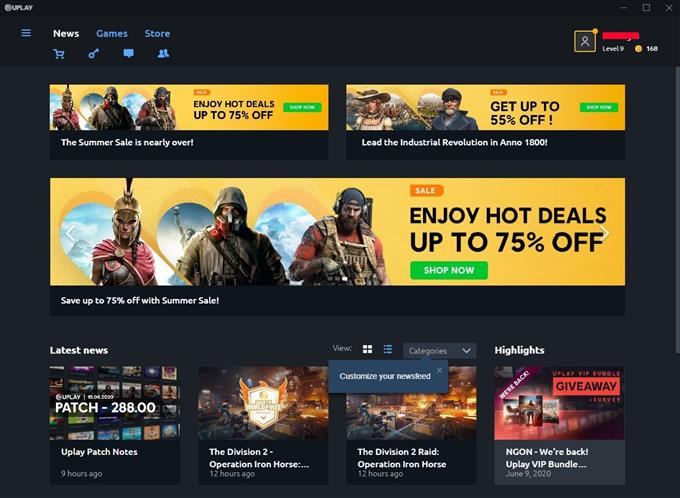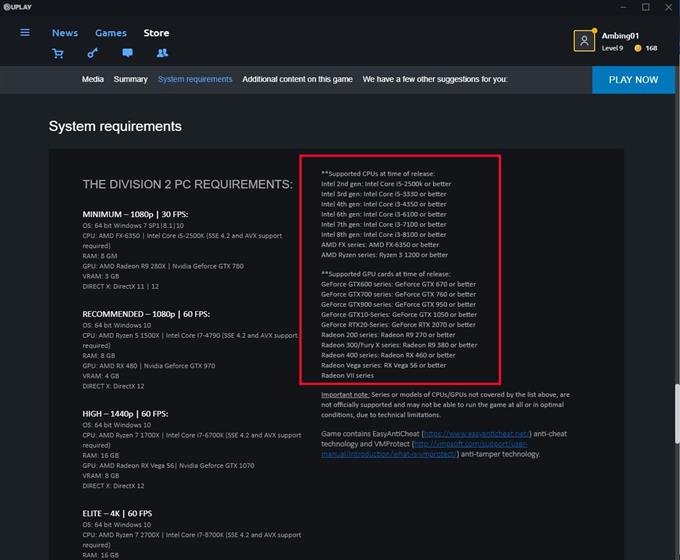Въпреки че неговият каталог на игри все още не е равен на този на Steam, Ubisoft’s Uplay има цяла гама от висококачествени игри, а милиони геймъри по целия свят го смятат за много добра алтернативна дигитална платформа за разпространение. Самият клиент на Uplay обикновено е стабилен, но някои потребители съобщават, че програмата продължава да се срива или замръзва в края им.
Ако сте един от тези нещастни потребители, не се притеснявайте, тъй като сте попаднали на правилния блог. Това ръководство ще ви покаже решенията, които можете да направите, за да коригирате проблемите си с Uplay клиент.
Какви са причините, поради които Uplay продължава да се срива или замръзва
Има две общи причини, които могат да доведат до проблеми с срива на Uplay: програмни грешки и хардуерна неизправност. Трябва да стесните факторите, за да знаете истинската причина за проблема с вашия Uplay клиент.
Възможни софтуерни причини
По-долу са възможните софтуерни фактори, които трябва да вземете предвид.
Драйверът на GPU е остарял.
Една от най-честите причини, поради които се случват проблеми с сривовете на Uplay, е повреден или неподдържан драйвер на графичния процесор. Ако сте нови в компютърните игри, GPU (графичен процесор) се отнася до това, което средните потребители наричат видео или графични карти. Графичният процесор е от съществено значение при компютърните игри и ако неговият мини-софтуер, наречен драйвер, е остарял или работи с неподдържана версия, това може да доведе до срив на игри и клиенти като Uplay.
По подразбиране графичните процесори са създадени, за да уведомяват автоматично потребителите за нови актуализации, така че всичко, което трябва да направите, е просто да следвате инструкциите в това известие, за да актуализирате драйвера. В случай че сте пропуснали известията, винаги можете да получите достъп до потребителския интерфейс на вашия графичен процесор, за да актуализирате драйверите ръчно.
Видеокартата не е съвместима.
Някои игри са проектирани да работят с ограничен набор от налични графични процесори. Ако вашият компютър използва неподдържан графичен процесор, може да се наложи да го замените, ако искате да продължите да играете.
Неправилна конфигурация на играта.
Някои игри може да не се изпълняват правилно, ако настройките им не са конфигурирани правилно. Например, настройката на функцията VSync, която е технология, която не позволява на графичния процесор да задейства твърде много честоти на кадрите извън честотата на опресняване на вашия монитор, все още може да причини проблеми с разкъсването на екрана (екран показва останки от предишни кадри) или дори сривове с Ghost Recon Breakpoint и други игри. Проблемът не е причинен от лош дизайн на игра или кодиране, но може да се случи, ако играта има бърза честота на кадрите, с която мониторът ви не може да се справи. Това може да се случи и ако честотата на кадъра на играта се случи толкова бързо, че мониторът не може да бъде в крак с промените.
По принцип игрите имат вградена система, която автоматично открива възможностите на вашата машина. Предлагаме ви да оставите настройките по подразбиране, както са конфигурирани от вашата система автоматично, за да избегнете проблеми.
PS OS не се поддържа или остарява.
Старите или остарели операционни системи могат да пречат на някои игри. Уверете се, че вашето устройство използва най-новата ОС, за да предотврати ненужни сривове или проблеми със замръзването.
Паметта е ниска.
Друга често срещана причина, поради която клиентът на Uplay продължава да се срива на някои компютри, е ниската памет или ресурси. За да намалите шансовете за проблеми с Uplay, не забравяйте да затворите други приложения на вашия компютър, когато играете. Това гарантира, че вашата машина разполага с необходимите ресурси при опит да зареди или играе игра.
Други проблеми с поддръжката на софтуера.
Други проблеми с вашия компютър, като лош твърд диск или повреден кеш, могат да повлияят негативно на Uplay клиента и вашите игри. Има няколко стъпки за отстраняване на неизправности в Windows, които можете да опитате като стартиране на Scandisk и Disfra Defragmenter или опресняване на кеша.
Мрежови грешки.
В някои случаи Uplay може да продължи да се срива, ако интернет връзката е бавна или продължава да се прекъсва. Уверете се, че нямате проблеми с интернет връзката, като получите помощ от вашия доставчик на интернет сървъри (ISP), ако проблемът продължава.
Хардуерни причини
Неизправен процесор, несъвместима видеокарта или недостатъчна памет (RAM) са само част от често срещаните хардуерни проблеми, които могат да повлияят на вашето игрово изживяване. Обикновено колкото по-нова, по-бърза и по-мощна е вашата машина, толкова по-малка е вероятността да изпитвате производителност и да повредите проблеми с клиента на Uplay и неговите игри.
Ако вашият клиент на Uplay се срива или замръзва по-често дори след като сте взели предвид всички софтуерни фактори, вероятно е крайно време да проверите хардуерната страна на нещата.
Предлагаме ви да поговорите с приятел или професионалист, който може да ви насочи какъв конкретен аспект на вашата машина ще трябва да подобрите. Направете това, ако не можете да надстроите вашия компютър.
Отстраняване на неизправности Uplay клиент, който продължава да се срива
Това са възможните решения, с които можете да опитате да коригирате всички проблеми с Uplay.
- Проверете за актуализации на драйверите на графичния процесор.
Точните стъпки за проверка за актуализации на драйвери зависят от графичната карта, която използвате. Графичните процесори обикновено се предлагат със собствена програма или потребителски интерфейс (UI). Например, ако използвате чипсет Nvidia, ще трябва да инсталирате програма GeForce Experience, за да актуализирате удобно вашата графична карта Nvidia.
В случай че имате AMD Radeon GPU, има няколко опции, които можете да използвате за актуализиране на драйверите: чрез официалния уебсайт на AMD и с помощта на настройките на AMD Radeon на вашия компютър.
- Проверете два пъти дали GPU е съвместим.
Ако Uplay продължава да се срива, когато играе само една игра, това може да се дължи на несъвместимост. Проверете дали споменатата игра поддържа графичния процесор, който използвате.
Можете да намерите обобщението за играта в магазина на Uplay, за да проверите за поддържани графични карти.
- Променете настройките на играта.
За да сведете до минимум проблемите с сривовете или замразяването, уверете се, че използвате конфигурацията по подразбиране, както е предложено от играта. Освен ако не знаете какво правите, опитайте се да избягвате промените в настройките на играта, които могат да повлияят на производителността.
Посетете екрана с опции за играта и вижте дали промяната на даден артикул отстранява проблем при срив. Ако не сте сигурни как да продължите, можете да опитате пробен и грешен подход, за да деактивирате или активирате опциите, докато играта не работи нормално.
Ако все още нищо не работи и Uplay продължава да се срива, опитайте останалите стъпки за отстраняване на неизправности по-долу.
- Инсталирайте актуализации за игри и софтуер.
Някои игри могат да се сринат, ако не са били актуализирани. Уверете се, че редовно се свързвате с интернет, ако играете офлайн през повечето време.
Ако играете игри, които изискват постоянна интернет връзка, актуализирането не трябва да е проблем, така че всичко, което искате да направите, е да гарантирате, че операционната система на вашия компютър е актуална. - Затворете други приложения или програми, работещи във фонов режим.
Играта Uplay може да се срине, ако на компютъра ви липсва ресурс. За да сте сигурни, че това не се случи, опитайте да затворите други програми или игри, преди да стартирате играта отново. Следвайте стъпките, за да знаете какво трябва да направите:
-Изключете компютъра.
-Включете компютъра отново.
-След като се върнете към Windows, натиснете Ctrl-Alt-Del.
-От прозореца „Затваряне на програмата“, който се отваря, са единствените два елемента, които трябва да се появят в този списък изследовател и лентата със задачи.
-отворено Диспечер на задачите.
-В раздела „Процеси“ затворете другите програми, които не ви трябват, като маркирате елемента и щракнете върху Последна задача бутон в долната част. Забележка: Критичните приложения за Windows може да не се затворят.
-След като затворите ненужните програми, стартирайте играта отново и вижте какво ще се случи.
- Оптимизирайте твърдия диск.
Твърдите дискове понякога могат да срещнат проблеми, които могат да доведат до грешки в някои сектори. Извънредното време твърдите дискове могат да станат неефективни поради претрупване. За да видите дали можете да поправите нещата, като ускорите малко твърдия диск, опитайте да използвате опцията Drive Optimizer.
Ето как да направите това:
-Отворете контролния панел.
-Отидете на Система и сигурност.
-Кликнете върху Административни инструменти.
-Изберете Анализирам и тогава Оптимизиране опции на всеки свързан диск.
- Изтрийте временните файлове.
Понякога всичко, което е необходимо за отстраняване на проблем с играта, е да изчистите временни файлове. Научете как да направите това по-долу.
-Щракнете върху менюто „Старт“ (логото на Windows) в долния ляв ъгъл на вашия екран, след което щракнете върху иконата за настройки.
-Щракнете върху Система.
-Щракнете върху Съхранение.
-Щракнете върху Освободете място сега.
-Изчакайте процеса на сканиране да приключи.
-Изберете файловете, които искате да премахнете, след което щракнете върху Премахване на файлове.
-Изчакайте процеса на почистване да приключи. - Проверете за бавна или прекъсваща интернет връзка.
Понякога Uplay може да не работи правилно, ако компютърната интернет връзка е нестабилна. Работете с вашия интернет доставчик, ако смятате, че вашата интернет връзка е бавна, прекъсваща или несъществуваща.
- Изтрийте и инсталирайте отново Uplay.
Ако Uplay все още се срива или замръзва, след като направите всички решения по-горе, можете да го изтриете и да го инсталирате отново. Това понякога може да работи за определени грешки, но и за други проблеми, които могат да възникнат поради уникалната софтуерна среда на вашия компютър.

- Отстраняване на неизправности в хардуера на вашия компютър.
Някои проблеми с играта Uplay са просто причинени от лоша или лоша хардуерна производителност. Ако вашият компютър по принцип е бавен във всички неща, особено когато играете, това може да сигнализира, че имате проблем с хардуера.
Същото може да се каже, ако игрите ви постоянно се сриват, дори след като сте направили всички проблеми за отстраняване на неизправности в това ръководство.
Потърсете съвет от вашия компютър техник или от някой, когото познавате, който знае за компютрите.
Потърсете помощ от нас.
Имате проблеми с телефона си? Чувствайте се свободни да се свържете с нас чрез този формуляр. Ще се опитаме да помогнем. Също така създаваме видеоклипове за тези, които искат да следват визуални инструкции. Посетете нашия Android androidhow канал за отстраняване на проблеми.